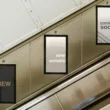W dzisiejszych czasach, korzystając z różnych narzędzi internetowych, możemy czasem natknąć się na różnego rodzaju niechciane oprogramowanie lub niepożądane zmiany w naszych przeglądarkach. Jednym z takich przypadków jest Ask.com, które może niekiedy przywłaszczyć sobie naszą stronę startową lub zmienić nasze domyślne ustawienia wyszukiwania. W tym artykule omówimy, jak usunąć Ask.com i przywrócić kontrolę nad naszą przeglądarką.
Ask.com Co to Jest i Dlaczego Jest Problemem?
Ask.com, znane również jako Ask Jeeves, to wyszukiwarka internetowa, która była popularna w przeszłości. Jednakże, wiele osób uważa, że jest to niechciane oprogramowanie ze względu na jego działania, takie jak zmiana ustawień przeglądarki bez wyraźnej zgody użytkownika. Wprowadza modyfikacje, takie jak zmiana strony startowej lub domyślnej wyszukiwarki na własną, co może być uciążliwe dla użytkowników.
Jak usunąć ask.com: skuteczne metody
Istnieje kilka skutecznych metod, które możemy zastosować, aby usunąć Ask.com z naszych przeglądarek:
- Odinstalowanie Programu: Przejdź do panelu sterowania swojego systemu operacyjnego i odinstaluj program Ask.com, jeśli go tam znajdziesz.
- Zresetowanie Przeglądarki: Wejdź w ustawienia przeglądarki i zlokalizuj opcję resetowania do ustawień domyślnych. To może pomóc w usunięciu niechcianych modyfikacji.
- Usunięcie Rozszerzeń: Jeśli używasz przeglądarki, takiej jak Google Chrome, sprawdź zainstalowane rozszerzenia i usuń te związane z Ask.com.
Jak Odinstalować Ask Toolbar z Google Chrome?
Jeśli masz problem z Ask Toolbar w Google Chrome, możesz go usunąć, postępując według poniższych kroków:
- Otwórz przeglądarkę Google Chrome.
- Kliknij na ikonę trzech kropek w prawym górnym rogu przeglądarki, aby otworzyć menu.
- Przejdź do sekcji „Rozszerzenia”.
- Znajdź rozszerzenie związanego z Ask.com lub Ask Toolbar.
- Kliknij opcję usuwania danej wtyczki.
Jak Usunąć Ask Toolbar z Chrome?
Aby całkowicie usunąć Ask Toolbar z przeglądarki Chrome, zastosuj się do poniższych kroków:
- Otwórz Google Chrome.
- Kliknij na ikonę trzech kropek i przejdź do „Ustawienia”.
- Przewiń w dół i kliknij na „Zaawansowane” aby wyświetlić więcej opcji.
- Przejdź do sekcji „Przywracanie i resetowanie”.
- Kliknij „Przywróć ustawienia domyślne” i potwierdź.
Ask.com pytania i odpowiedzi
Co to jest Ask.com?
Ask.com to wyszukiwarka internetowa, która może być uważana za niechciane oprogramowanie z powodu zmian w ustawieniach przeglądarki bez zgody użytkownika.
Jakie są skuteczne metody usuwania Ask.com?
Skuteczne metody usuwania Ask.com obejmują odinstalowanie programu, zresetowanie przeglądarki oraz usunięcie związanych rozszerzeń.
Jak usunąć Ask Toolbar z przeglądarki Google Chrome?
Aby usunąć Ask Toolbar z przeglądarki Google Chrome, otwórz menu przeglądarki, przejdź do sekcji „Rozszerzenia” i usuń rozszerzenie związane z Ask.com.
Jak całkowicie usunąć Ask Toolbar z przeglądarki Chrome?
Całkowite usunięcie Ask Toolbar z przeglądarki Chrome wymaga przejścia do ustawień przeglądarki, wybrania opcji „Przywróć ustawienia domyślne” i potwierdzenia operacji.
Zastosowanie się do powyższych metod pomoże Ci pozbyć się Ask.com i przywrócić normalne działanie swojej przeglądarki internetowej.
Podobne tematy